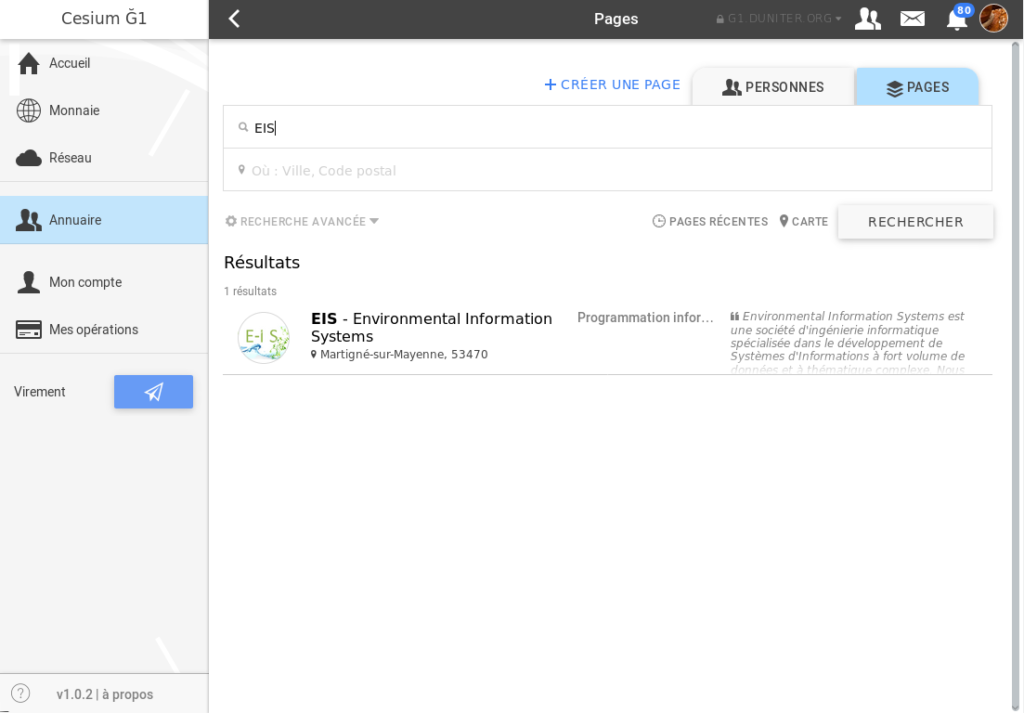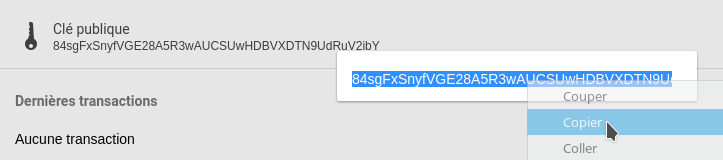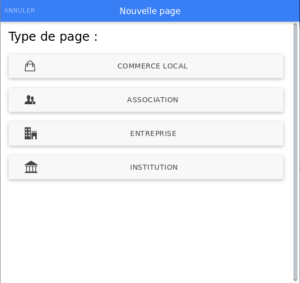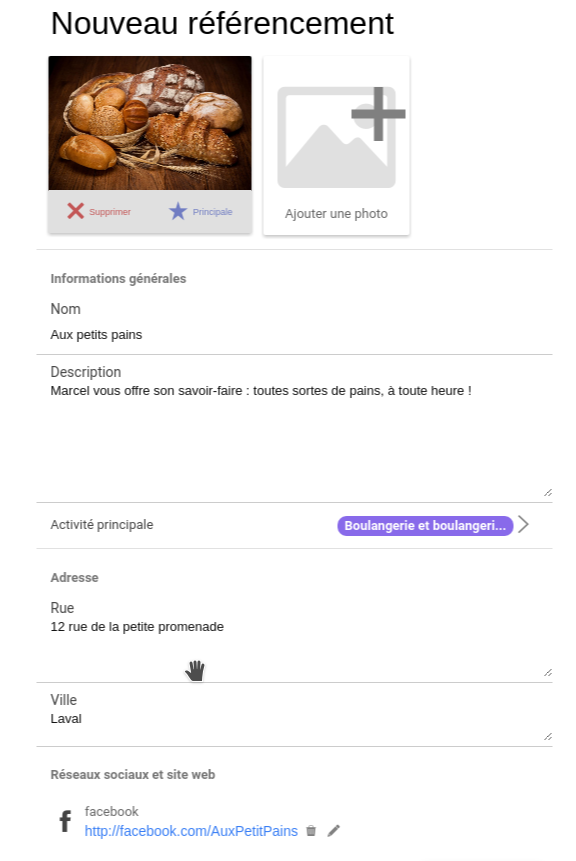Ce tutoriel s’adresse aux professionnels et aux représentants d’organisations.
1 Créer un compte simple portefeuille
Chaque organisme (entreprise, association, institution, organisme, ou activité professionnelle indépendante) peut créer un compte « simple portefeuille ». Il s’agit d’un compte différent du compte personnel (ou compte membre), qui servira à faciliter un suivi comptable de l’organisme. Ce compte ne génère donc pas de dividende universel (DU) puisqu’il ne correspond pas à une personne physique.
Voici les étapes à suivre :
- Installer Cesium, en suivant les étapes du site : cesium.app >>
- Ouvrir Cesium ;
IMPORTANT : Si vous étiez déjà connecté, cliquer sur l’icone en forme de personnage, en haut à droite, puis sur « Se déconnecter ». - Depuis la page « Accueil », cliquez sur « Créer un compte… » (en rouge, en bas de page)
- Choisissez « Simple portefeuille » (la 2ème option, ci-dessous) :
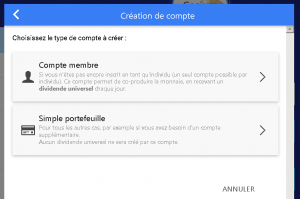
- Renseignez les informations obligatoires qui serviront à la création de votre compte :
- Identifiant secret : il s’agit d’un mot ou d’une phrase de sécurité.
Important : La phrase de protection ne pourra pas être changée par la suite. - Mot de passe : un mot de passe protégeant votre compte.
Important : Le mot de passe ne pourra pas être changé par la suite.
- Identifiant secret : il s’agit d’un mot ou d’une phrase de sécurité.
- Cliquez sur « Suivant« , puis « Créer« .
Bravo, le compte de votre organisme est maintenant créé !
En fait, rien n’a été envoyé sur Internet, mais vous disposez maintenant d’une clef publique (et les identifiants pour y accéder), que vous pouvez communiquer à vos usagers, pour recevoir des paiements.
N’hésitez pas à diffuser votre clef publique (le début suffit), par exemple sur votre site Internet.
Comment obtenir la clef publique du compte ?
2. Ajouter une page
- Restez bien connecté au compte précédemment créé.
- Cliquez sur « Mon Compte » (dans le menu de gauche).
- Copiez la clé publique du compte :
- Cliquez sur « Créer une page« , toujours depuis la page « Mon Compte » :

- Choisissez le type de page à créer :

- Renseignez les informations suivantes.

IMPORTANT : ces données sont publiques (mais modifiables à tout moment).
- Photos : choisissez une photo ou plusieurs représentant l’organisation ou son activité. Un avatar peut aussi être choisi.
- Nom (obligatoire) : nom complet de votre entreprise ou organisation.
Par exemple : « Fitness’ Sport » ou « Bio Fruits« - Description de l’activité.
- Activité principale (obligatoire) : choisir dans la liste une activité (Source INSEE) – obligatoire uniquement pour une entreprise.
- Adresse (rue et complément d’adresse), Ville.
- Réseaux sociaux :
- Ajoutez une ou plusieurs adresses de profils (FaceBook, Twitter, etc.), site web ou adresse email.
- Par exemple : « http://facebook.com/FitnessSport« , « bio-fruits@wanadoo.com«
- Clef publique : il faut renseigner ici la clef publique du compte de l’organisation.
- Vous pouvez la copier/coller depuis la page « Mon compte », ou la renseigner plus tard.
- Cliquer sur « Publier« .
Bravo, votre nouvelle page référence maintenant votre organisme !
Elle sera visible dans l’annuaire des pages :